નવા વિન્ડોઝ 10 ના લોન્ચિંગ સાથે અનંત સંખ્યાબંધ નવા કાર્યો આવે છે જે તમને વર્ચ્યુઅલ કાર્યો અને ડેસ્કટોપને વિઝ્યુઅલાઈઝ કરવામાં અને બનાવવામાં મદદ કરશે, તેથી નીચે અમે તમને આર્ટિકલ c ઓફર કરીએ છીએ.પાછળનું નવું ડેસ્કટોપ વિન્ડોઝ 10 પગલાં! આ નવા કાર્ય વિશેની શ્રેષ્ઠ માહિતી, તેમજ તેને વ્યવહારમાં લાવવા માટે તેના પગલાવાર પગલા સાથે લોડ થયેલ છે.
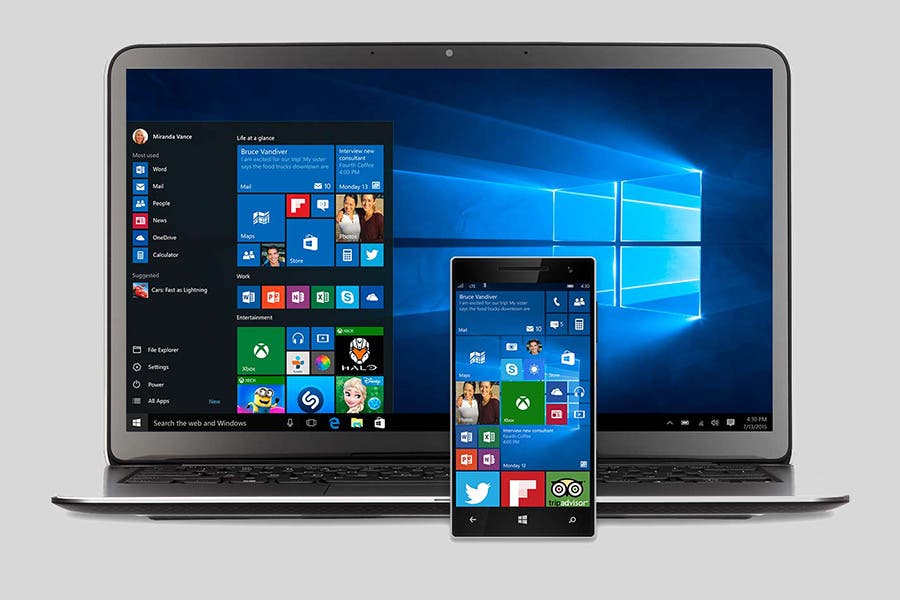
વિન્ડોઝ 10 ની નવી અને નવીન સુવિધાઓ.
નવું વિન્ડોઝ 10 ડેસ્કટોપ કેવી રીતે બનાવવું?
1985 માં તેની રચના થઈ ત્યારથી, માઈક્રોસોફ્ટને તેના વપરાશકર્તાઓને શ્રેષ્ઠ અને સૌથી નવીન કાર્યક્રમો ઓફર કરવાનું કાર્ય આપવામાં આવ્યું છે, જે દરેક વ્યક્તિગત અને કાર્યક્ષેત્રમાં આરામ અને પ્રગતિ માગે છે.
તેથી નવા વિન્ડોઝ 10 માટે, માઇક્રોસોફ્ટે શોધ કરી અને ચોક્કસ કાર્યો બનાવ્યા જે દરેક વ્યક્તિ જે તેના ઇન્ટરફેસનો ઉપયોગ કરે છે તે શોધી રહ્યો હતો. આમાંની કેટલીક નવી સુવિધાઓ છે:
- સ્ક્રીનશોટ.
- પૃષ્ઠભૂમિમાં હોય તેવી બધી એપ્લિકેશનો બંધ કરો.
- વૈકલ્પિક પ્રારંભ મેનૂ.
- બારીઓ નાની કરો.
- કીબોર્ડ શ shortર્ટકટ્સ સાથે આઇટમ્સ.
- એપ્લિકેશન્સ કબજે કરે છે તે જગ્યા સૂચવે છે.
- એકાગ્રતા સહાયક.
- જાહેરાતો છોડી દો.
- વર્ચ્યુઅલ ડેસ્કટોપ.
વર્ચ્યુઅલ ડેસ્કટોપની પે generationી તેના ટાસ્કબારમાં વિન્ડોઝ 10 ના નવા એક્વિઝિશનમાંની એક છે, જ્યાં તમારી પાસે માત્ર જનરેટ કરવાનો વિકલ્પ જ નહીં પણ તમે બનાવેલા ડેસ્કટોપનું સંચાલન પણ કરી શકશો.
તમારા કીબોર્ડ પર શોર્ટકટ «Ctrl + Windows key + D through દ્વારા જોવા માટે આ વિકલ્પ અત્યંત સરળ છે, તમે આ કીઓને વારંવાર દબાવીને તમે ઇચ્છો તેટલી વિન્ડો બનાવી શકો છો.
બનાવેલી દરેક વિંડોને હું કેવી રીતે જોઉં?
નવું વિન્ડોઝ 10 ડેસ્કટપ બનાવ્યા પછી, તે અત્યંત સરળ છે કારણ કે તમારી પાસે ત્રણ વિકલ્પો છે જે તમે અરજી કરી શકો છો, પ્રથમ એ છે કે મેનૂની નજીક તમારા તળિયે બારમાં આવેલા ટાસ્ક આઇકોન પર જઈને, તેના પર ક્લિક કરો અને તમે સક્ષમ હશો. તમારી બધી બારીઓ જુઓ.
બીજો વિકલ્પ શોર્ટકટ "વિન્ડોઝ કી + ટેબ" મારફતે છે અને છેલ્લે "વિન્ડોઝ કી + Ctrl + ડાબે અથવા જમણો તીર" દબાવીને એક વિન્ડોથી બીજી વિન્ડો પર જવા માટે અને તમને જોઈતી એક પસંદ કરો.
વિન્ડોને બીજા ડેસ્કટોપ પર કેવી રીતે ખસેડવું?
- વિકલ્પ 1: ટાસ્ક આયકન પર ક્લિક કરો અને તેના પર મૌસનું તીર ખસેડો, દબાવો અને વિંડો પર જાઓ જ્યાં તમે તેને પછીથી જોવા માંગો છો.
- વિકલ્પ 2: જો તમે તમારી વિંડોઝ જોઈ રહ્યા હોવ, તો વિકલ્પો મેનૂ ખોલવા માટે જમણા બટન પર ક્લિક કરો જેમાં તમારે "ખસેડો" માટે શોધ કરવી પડશે, વિકલ્પોનું બીજું નાનું મેનૂ દેખાય ત્યાં સુધી રાહ જુઓ અને તમે જે વિન્ડો મોકલવા માંગો છો તે ડેસ્કટોપ પસંદ કરો. .
બીજી બાજુ, જો તમે તમારા બનાવેલા કોઈપણ ડેસ્કટોપને બંધ કરવા માંગતા હો, તો તમારે ફક્ત ટાસ્ક આઇકોન પર જવું પડશે અને તમે જે વિન્ડો બંધ કરવા માંગો છો તેના "X" પર ક્લિક કરો.
જો તમે વિશે વધુ જાણવા માંગો છો વિન્ડોઝ 10 અમે તમને અમારી વેબસાઇટની મુલાકાત લેવા આમંત્રણ આપીએ છીએ, જ્યાં તમે ભાષાને કેવી રીતે બદલવી તે તમારા વિન્ડોઝ 10 માં કોઈપણ સમસ્યાને સરળતાથી કેવી રીતે હલ કરવી તે બધું શોધી શકો છો.
https://www.youtube.com/watch?v=QpqUQfO5O5k